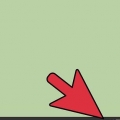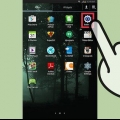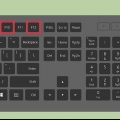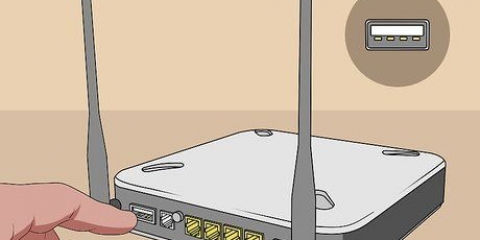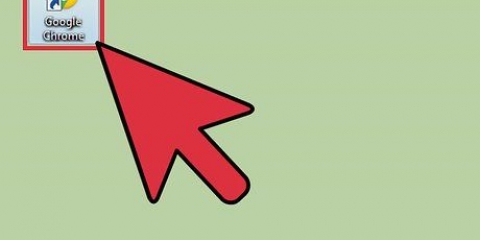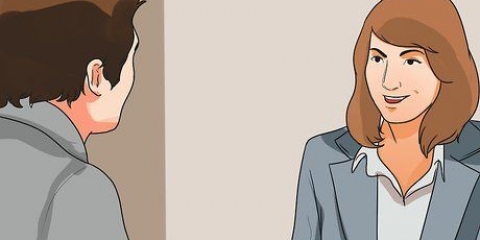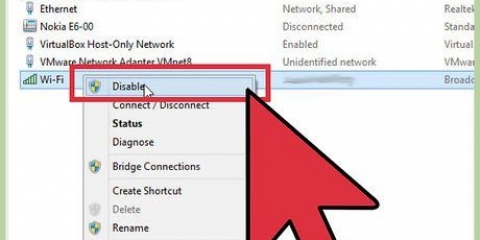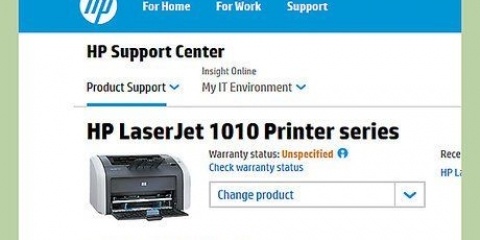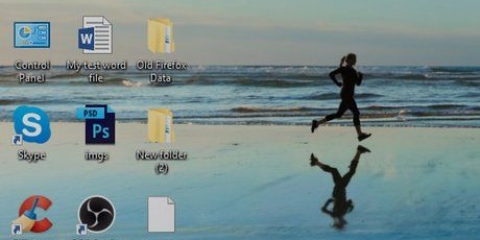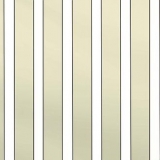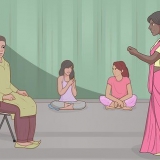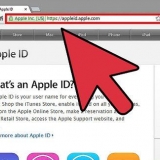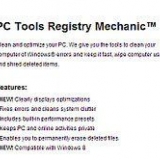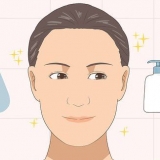Conexión a una red inalámbrica
Contenido
Las redes inalámbricas se encuentran entre los tipos de redes más comunes que existen en la actualidad. La capacidad de usarlo está integrada en prácticamente todos los dispositivos móviles. Hoy en día, casi todos los museos, bancos, bibliotecas y restaurantes de comida rápida tienen WiFi. Siga la guía a continuación para conectarse desde su teléfono móvil u otro dispositivo a una red inalámbrica cerca de usted.
Pasos
Método 1 de 8: Windows 8

1. Abra el menú Encantos. Puede acceder a esto deslizándose de derecha a izquierda en una pantalla táctil o moviendo el cursor a la esquina inferior derecha de la pantalla.

2. Abra el menú Configuración en Accesos.

3. Toque o haga clic en el icono de red inalámbrica. Esto parece barras de señal.

4. Seleccione la red a la que desea conectarse. Si hay más de una red a la que puede conectarse, selecciónela de la lista.
Si no puede encontrar la red, verifique si todas sus configuraciones son correctas.

5. Ingrese su contraseña para la red inalámbrica. Cuando seleccione una red, se le pedirá una contraseña, si la red es segura. Solo así podrás acceder a la red.
También puede conectarse a una red inalámbrica usando el modo de escritorio. Siga los pasos para Windows 7.
Método 2 de 8: Windows 7

1. Haga clic en el icono de red en la bandeja del sistema. Puede encontrarlo en la esquina inferior derecha del escritorio. El ícono parece un monitor con un cable Ethernet o barras de señal. Es posible que deba hacer clic en la flecha junto a la bandeja del sistema para ver el icono.

2. Seleccione su red de la lista. Al hacer clic en el ícono Redes, verá una lista de redes disponibles en su área. Seleccione la red a la que desea conectarse de la lista.
Si no puede encontrar su red, asegúrese de haberla configurado correctamente.

3. Haga clic en Conectar. Su computadora intentará conectarse a la red. Si la red es segura, deberá ingresar una contraseña para usarla.
Método 3 de 8: Windows Vista

1. Haga clic en el menú Inicio. En el menú Inicio, haga clic en el botón "Conectar a", que encontrará en el lado derecho del menú.

2. Haga clic en su red inalámbrica. Luego haga clic en Conectar. Luego se le pedirá una contraseña, siempre que la red sea segura.
Asegúrese de que el menú desplegable esté configurado en Inalámbrico.

3. Haga clic en el botón Actualizar de nuevo para buscar redes. Si está en el límite del alcance de una red, o si una red acaba de volver a estar en línea, haga clic en Actualizar para buscar redes nuevamente.
Método 4 de 8: Windows XP

1. Haga clic derecho en el icono de Red. Esto se puede encontrar en la bandeja del sistema en la esquina inferior derecha del escritorio. Es posible que deba hacer clic en la flecha hacia la bandeja para revelar los íconos ocultos.

2. Seleccione "Ver redes inalámbricas disponibles". Esto abrirá una lista de redes dentro del alcance de su computadora. Haga clic en la red que desea utilizar.

3. Introduce la contraseña. En el campo "Clave de red", ingrese la contraseña de la red a la que desea conectarse. Haga clic en Conectar.
Método 5 de 8: Mac OS X

1. Haga clic en el icono WiFi en la barra de menú. Esto se puede encontrar en la esquina derecha, en la parte superior del escritorio. Si el ícono no está presente, haga clic en el menú de Apple y seleccione Preferencias del Sistema. Abra la sección Red, haga clic en wifi, luego marque la casilla `Mostrar estado wifi en la barra de menú`.

2. Seleccione su red. Al hacer clic en el icono de Wi-Fi, se mostrará una lista de redes disponibles. Las redes que requieren una contraseña tienen un icono de candado junto al nombre de la red.

3. Ingresa tu contraseña. Si ha introducido la contraseña correcta, está conectado a la red.
Método 6 de 8: iOS

1. Abra la aplicación Configuración. Toque el menú WiFi en la parte superior de la lista.

2. Asegúrate de que el wifi esté encendido. De lo contrario, deslice el control deslizante para que se vuelva verde (iOS 7) o azul (iOS 6).

3. Seleccione su red. Todas las redes disponibles se muestran cuando la opción WiFi está habilitada. Las redes que requieren una contraseña tienen un candado junto a su nombre.

4. Ingresa tu contraseña. Si ha seleccionado una red, se le pedirá cualquier contraseña requerida. Una vez que haya ingresado la contraseña, su dispositivo iOS se conectará a la red. Puede tomar un tiempo para que se establezca la conexión.
Método 7 de 8: Android

1. Abre la configuración de tu dispositivo. Puede acceder a él a través del cajón de la aplicación o presionando el botón de menú en su teléfono.

2. Asegúrate de que WiFi esté activado. En el menú Configuración, configure el control deslizante junto al menú WiFi en "ENCENDIDO".

3. Toca el menú Wi-Fi. Ahora se muestran todas las redes disponibles. Cualquier red que requiera una contraseña se mostrará con un candado sobre la indicación de intensidad de la señal.

4. Seleccione su red. Elija la red a la que desea conectarse. Si esto requiere una contraseña, se le pedirá una. Una vez que haya ingresado la contraseña, es posible que el dispositivo tarde un poco en conectarse a la red inalámbrica.
Método 8 de 8: Linux

1. Asegúrese de que su adaptador de red inalámbrica sea compatible con Linux.

2. Administrador de red abierta. Las distribuciones de Linux más populares tienen Network Manager instalado. El ícono se puede encontrar cerca del reloj en la barra de tareas. Si su distribución no usa Network Manager, busque instrucciones específicas en la documentación de su distribución.

3. Elige tu red. En el Administrador de red, seleccione la red e ingrese la contraseña si es necesario. Una vez que haya ingresado la contraseña, se conectará a la red.
Artículos sobre el tema. "Conexión a una red inalámbrica"
Оцените, пожалуйста статью
Similar
Popular